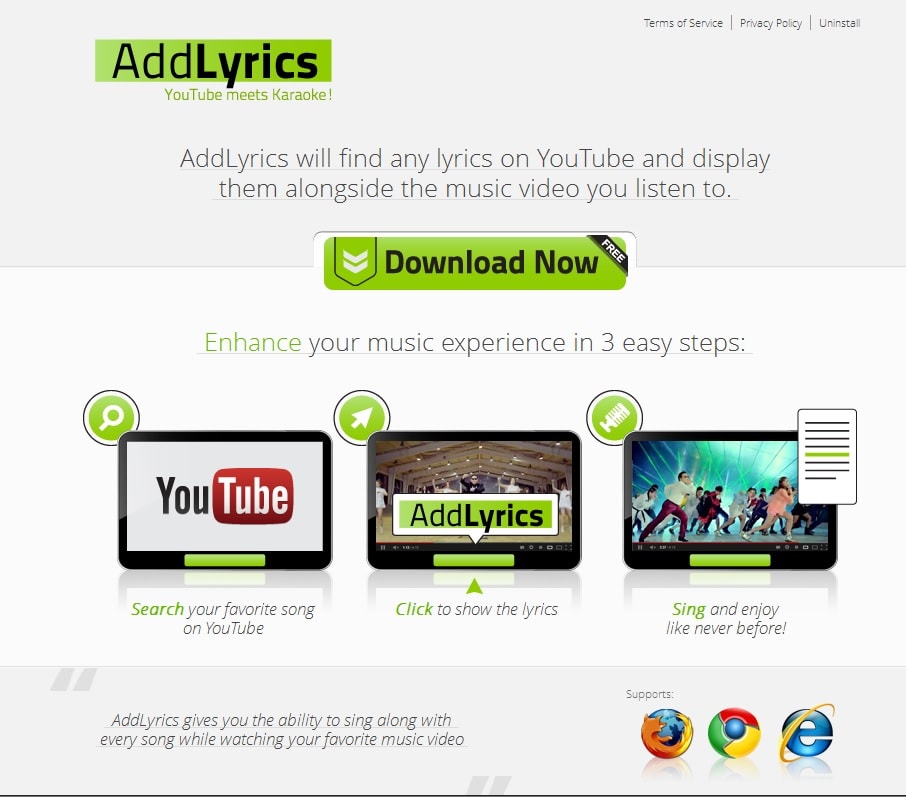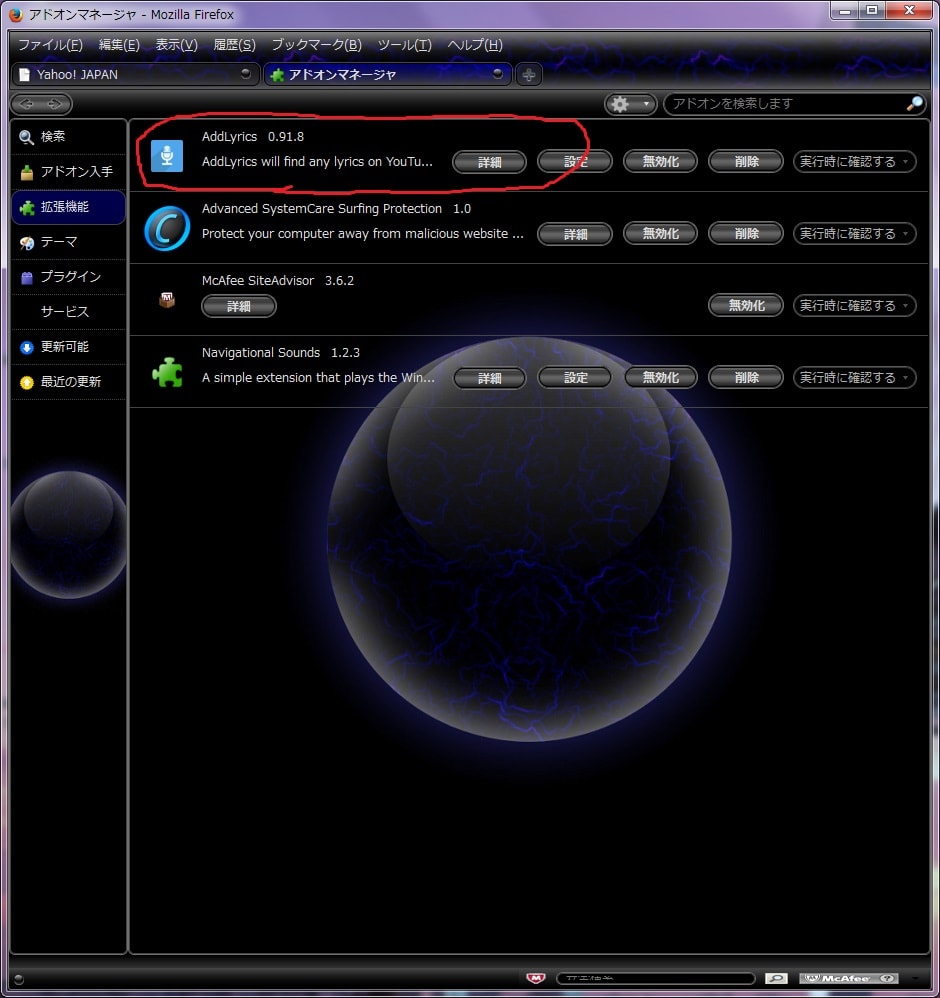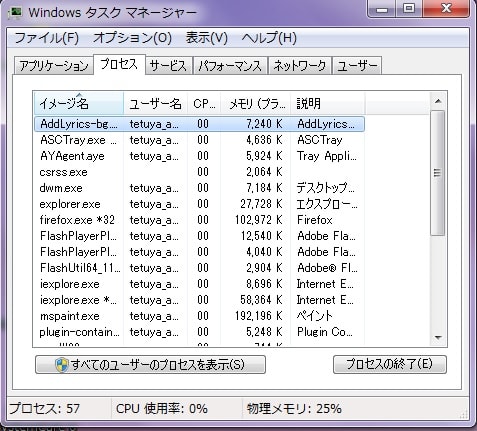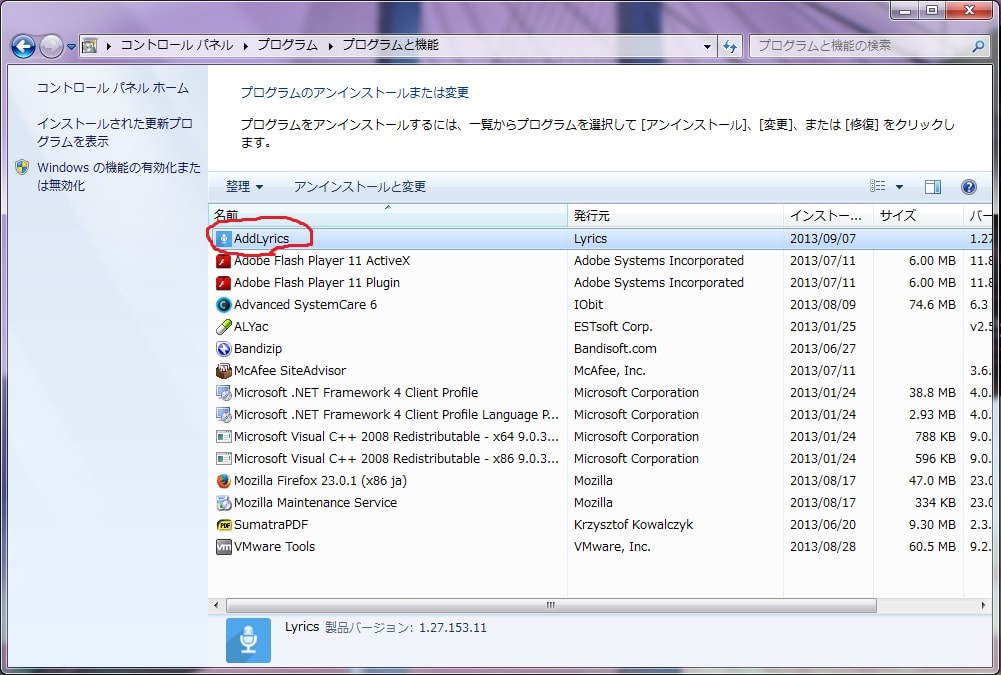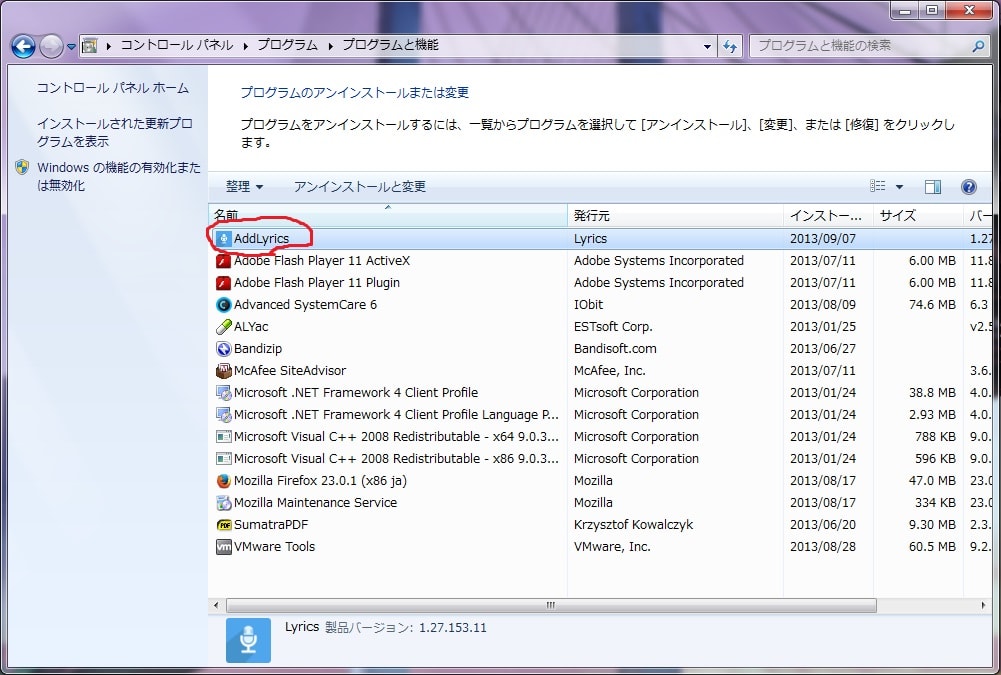皆様、おはようございます。
9月最初の週末、いかがお過ごしでしょうか?
それでは今回の投稿にまいりましょう。
【スポンサーリンク】
【Lyrics】シリーズ
さて今回の投稿ですが、広告表示アドオン【Lyrics】シリーズについて記載していきたいと思います。
今回のテーマである【Lyrics】シリーズについては、すでにご存知の方もいらっしゃると思いますが、当ブログでもお馴染みのSystweak RegClean Proのネット広告を表示するアドオンでもあります。
またこの【Lyrics】シリーズ、シリーズという名称のとおり様々な【Lyrics】という名称のついたアドオンが存在し非常に厄介でもあるのですね。
【Lyrics】シリーズに関する概要
それではまず【Lyrics】シリーズの一つである『Add Lyrics』を例に挙げながらその概要を見ていきたいと思います。
【Add Lyricsの概要】
>ttp://addlyrics.net/
【セットアップファイル検査結果】
【作成される各種ブラウザのアドオン】
なお【Lyrics】シリーズが対応するブラウザは、Internet Explorer・FireFox・Google Chormeのようです。
【プロセス】
ただしプロセスが起動しているのは、ブラウザを起動している時のみです。
【コントロールパネル】
以上が概要となります。virustotalにおける検査結果をご覧いただければわかりますが、ほとんどのセキュリティベンダーにて検出できていません。
つまりこのAdd Lyricsについては、ほとんどのセキュリティベンダーにおいてマルウェアと判断していないということなのです。
以前より当ブログでも申し上げていますが、アドウェアというものはその性質上、不正な活動を行うプログラムと断定することが出来ない、いわゆるグレイウェアと分類されることが多いです。
そのため今回の【Lyrics】シリーズを始め、アドウェアプログラムをセキュリティソフトで検出できるという間違った認識を決して持たないで頂きたいと思います。
【スポンサーリンク】
導入原因
それでは次に今回の【Lyrics】シリーズを始め、アドウェアプログラムをPCに導入してしまう原因は何でしょうか?
この点についてもすでに申し上げています。それは…、
>インターネット上からフリーソフトをダウンロードする際及びインストールする際に、表示される画面をよく確認しないままダウンロード及びインストールを行い、フリーソフトに同梱されているアドウェアプログラムに気づかない
↑
上記のケースがほとんどと思います。この場合、確認を怠ったユーザー側にも過失がないとは言い切れないですね。
ここで皆様にお願いがあります。アドウェアプログラムを導入してしまい、すぐに左記を消したいと思うことは当然と思います。しかし1番大切なのは、どうして左記の様なアドウェアプログラムを導入してしまったのかという原因を強く認識することです。
原因を強く認識し注意することでアドウェアを導入してしまうリスクは格段に下げることが出来るはずです。どうか皆様の心に留めておいて欲しいと思います。
【Lyrics】シリーズの名称
さて少々話がずれてしまいましたので本題に戻りたいと思います。
それでは次に主な【Lyrics】シリーズの名称をご紹介したいと思います。
『主な【Lyrics】シリーズの名称』
・Add Lyrics ・AutoLyrics ・LyricsPal ・LyricsFan ・LyricsContainer ・LyricsWoofer ・HappyLyrics ・OpenLyrics ・TubeSaver ・LyricsFinder ・CoolLyrics ・SuperLyrics ・LyricsArt ・Play Lyrics
以上のような名称となります。ただし上記の名称もあくまで1例であり、他にも存在するということをご理解ください。
【Lyrics】シリーズの削除方法
それでは最後に【Lyrics】シリーズの削除方法について記載していきたいと思います。
削除自体は難しい作業ではありませんのでご安心ください。
なお今回の検証にはAdd Lyricsを用いることをご了承ください。
1、【プロセスの停止】
それではまず【Lyrics】シリーズのアンインストールを開始するために全てのブラウザを閉じてください。
ブラウザを閉じることにより、【Lyrics】シリーズのプロセスを停止することが出来ます。
2、【アンインストール】
次にスタート→コントロールパネル→プログラムのアンインストールとクリックします。
表示されたアンインストールの一覧画面より、【Lyrics】と付いている名称のプログラムを右クリックし、アンインストールを選択します。
上記画像ではAdd Lyricsをアンインストールします。該当の【Lyrics】と付いている名称のプログラムについては、先述の『主な【Lyrics】シリーズの名称』をご参照されながら特定してください。
次にアンインストールを開始しますと、上記のような画面が表示されますからはいを選択すればアンインストールが始まります。
後はアンインストールが完了するまでお待ちください。
以上で削除作業は終了です。
長文を最後までお読みいただきありがとうございました。
あとがき
さて今回の投稿は以上となります。
今回の投稿で記載する記事以外の不要プログラムの対策方法に関連する記事に興味がある方は、ぜひ一度以下の不要プログラムに関連する記事のまとめを参照してください。
<不要プログラムの対策方法に関連する記事のまとめ>
1、URL
それでは以上です。